最新闽教版小学五年级《信息技术》上册教案
小学信息技术五年级上册第6课《修饰文本说成果》教案
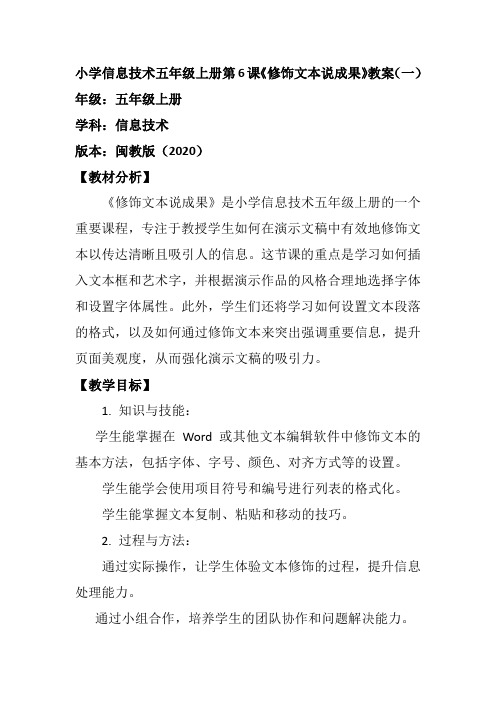
小学信息技术五年级上册第6课《修饰文本说成果》教案(一)年级:五年级上册学科:信息技术版本:闽教版(2020)【教材分析】《修饰文本说成果》是小学信息技术五年级上册的一个重要课程,专注于教授学生如何在演示文稿中有效地修饰文本以传达清晰且吸引人的信息。
这节课的重点是学习如何插入文本框和艺术字,并根据演示作品的风格合理地选择字体和设置字体属性。
此外,学生们还将学习如何设置文本段落的格式,以及如何通过修饰文本来突出强调重要信息,提升页面美观度,从而强化演示文稿的吸引力。
【教学目标】1. 知识与技能:学生能掌握在Word或其他文本编辑软件中修饰文本的基本方法,包括字体、字号、颜色、对齐方式等的设置。
学生能学会使用项目符号和编号进行列表的格式化。
学生能掌握文本复制、粘贴和移动的技巧。
2. 过程与方法:通过实际操作,让学生体验文本修饰的过程,提升信息处理能力。
通过小组合作,培养学生的团队协作和问题解决能力。
3. 情感态度与价值观:培养学生对美的追求,理解文本修饰在信息表达中的重要性。
培养学生耐心细致的工作态度,以及尊重和欣赏他人作品的美德。
【教学重难点】1. 教学重点:掌握文本修饰的基本操作,如字体、字号、颜色、对齐方式的设置,以及项目符号和编号的使用。
2. 教学难点:理解并应用文本修饰来提升信息的可读性和吸引力,以及在实际情境中选择合适的修饰方式。
【教学过程】1. 导入新课:展示一份未经修饰的报告和一份经过修饰的报告,引导学生讨论两者的差异,引入文本修饰的重要性。
2. 探索学习:理论讲解:介绍文本修饰的基本概念和方法。
实践操作:教师演示,学生跟着操作,学习如何改变字体、字号、颜色,如何设置对齐方式,以及如何使用项目符号和编号。
3. 实践练习:给定一些文本,让学生自己尝试修饰,教师巡回指导,解答疑问。
4. 小组竞赛:分组进行文本修饰比赛,看哪一组的修饰既美观又符合要求,增强学习的趣味性和竞争性。
5. 作品展示与评价:每组选出代表展示作品,其他学生和教师进行评价,鼓励学生欣赏和学习他人的优点。
精编【信息技术】闽教版小学五年级信息技术上册教案
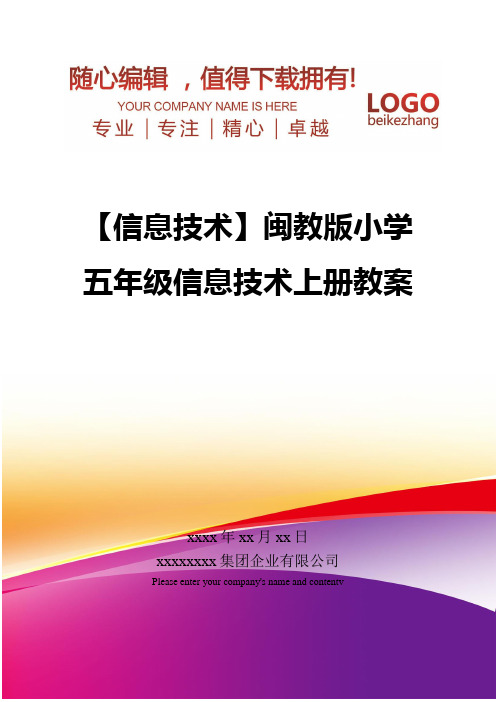
【信息技术】闽教版小学五年级信息技术上册教案xxxx年xx月xx日xxxxxxxx集团企业有限公司Please enter your company's name and contentv闽教版小学五年级《信息技术》上册教案[课时]:1节课[教学内容]:WORD的启动;制作表格;在表格中输入、修改数据;调整表格[教学目标]:1、通过表格实例,让学生知道表格初步作用和组成;2、熟悉WORD工作环境,光标的定位和文字处理;3、培养学生学习制作表格的兴趣。
[教学重点]:启动WORD[教学难点]:插入表格[教学准备]:PPT课件、多媒体电脑室、远志广播教学系统[教学过程]:一、导入展示各种各样的表格:通讯录、课程表、成绩统计表师:正如大家刚才所看到的一样,在我们的生活和学习中,会见到各种各样的表格,使用表格可以简洁、直观地记录和展现一些有关联的数据。
今天我们就要学习如何在WORD中制作表格。
二、启动WORD师:在学习前,我们得先知道怎样启动WORD,相信有一些同学已经知道方法了。
谁来告诉大家。
请一名学生回答,其他学生按照他的口述来完成。
师:打开WORD后,WORD就给我们提供了一张空白的纸张,现在请大家都在这张白纸上单击一下鼠标左键。
谁能把你们看到的现象告诉我?并且告诉老师,这代表了什么?通过学生的回答和老师的提示,告诉学生光标定位的含义。
三、表格的组成根据幻灯片介绍表格的组成,使学生明白行、列、单元格的概念。
四、插入表格;输入、修改数据活动一:请学生根据课本上的方法,来完成3阶幻方的制作。
引导学生发现自己的表格和书上幻方表格的不同,引导学生看书学会调整表格的方法,并且介绍菜单栏上的“表格”菜单。
活动二:给出一道未完成的3阶幻方,同学们不看书,根据刚才学的方法,看谁最先完成。
题目如下:师:通过刚才的练习,有没有同学发现,用“常用”中的表格快捷方式创建表格有什么缺点?如何来克服这个缺点?请学生回答问题,从中发现插入表格的另一种方法。
闽教版信息技术教案五年级上册

第1课创建演示文稿
教学课时
2
教学思路
教学反思
一、激情引趣,引出课题
出示课件:让学生欣赏完整版的福州三坊七巷的完整幻灯片。
二、合作探究,学习新知
1、复习旧知:打开软件的常用方法是什么?
2、说一说
任务一:打开Microsoft office powerpoin软件
方法一:开始→所有程序→Microsoft office 2003→powerpoint 2003
A、学习输入内容
在窗口界面上添加标题“福州三坊七巷”和添加副标题“红领巾小组制作”,把鼠标移到文本框边框,进行拖动,把标题框和副标题框至合适的位置。
B、学习添加新幻灯片
单击“新幻灯片(N)”按钮→“应用幻灯片版式”中选一个行适合的版式→输入内容(板书)
C、应用设计模板
单击“设计”按钮,在“设计模板”中,选择模板修饰幻灯片。
4、做一做:添加一个幻灯片,制作成P11如图2-9的内容
任务三:保存制作好的演示文稿文件
三、课堂小结
同学们,你们在这节课中学到了哪些知识啊!学得开心吗?
本节课学生第一次接触PPT,课堂上教师可以演示一些优秀作品让学生欣赏,激发她们学习的兴趣。
相
关
资
料
来
源
教参及课件
教学手段
1、作品展示
2、讨论交流
3、实践活动
3、引导学生结合操作过程谈谈“声音选项”对话框中”“循环播放,直至停止”选项中与不选中有何区别。对学生的发言予以评价。
三、在幻灯片中插入超链接
1、演示插入超链接的操作,适时讲解超链接对话框。观看演示,学习插入超链接的操作,认识超链接对话框。
2、出示任务:阅读教材第29页的内容,参照教材的操作步骤,完成活动3.提示放映边检查超链接的正确性。学生阅读教材指定内容,动手操作。
闽教版五年级信息技术上册全册教案

闽教版五年级信息技术上册全册教案第1课制作表格[课时]:1节课[教学内容]:WORD的启动;制作表格;在表格中输入、修改数据;表格[教学]:1、表格实例,让学生知道表格作用和组成;2、熟悉WORD工作环境,光标的定位和文字;3、培养学生学习制作表格的兴趣。
[教学]:启动WORD[教学难点]:插入表格[教学]:PPT课件、多媒体电脑室[教学过程]:一、导入展示各样的表格:通讯录、课程表、成绩统计表师:正如大家刚才所看到的一样,在的生活和学习中,会见到各样的表格,使用表格可以简洁、直观地记录和展现联的数据。
就要学习如何在WORD 中制作表格。
二、启动WORD师:在学习前,得先知道怎样启动WORD,相信有同学知道方法了。
谁来告诉大家。
请一名学生回答,学生他的口述来。
师:打开WORD后,WORD就给了一张空白的纸张,现在请大家都张白纸上单击一下鼠标左键。
谁能把你们看到的告诉我?并且告诉老师,这代表了?学生的回答和老师的提示,告诉学生光标定位的含义。
三、表格的组成幻灯片介绍表格的组成,使学生明白行、列、单元格的概念。
四、插入表格;输入、修改数据活动一:请学生课本上的方法,来3阶幻方的制作。
学生的表格和书上幻方表格的不同,学生看书学会表格的方法,并且介绍菜单栏上的“表格”菜单。
活动二:给出一道未的3阶幻方,同学们不看书,刚才学的方法,看谁最先。
题目如下:85 97师:刚才的练习,有同学,用“常用”中的表格快捷创建表格有缺点?如何来克服缺点?请学生回答问题,从中插入表格的另方法。
活动三:请同学们制作课本第6页“试一试”中的6阶幻方。
并找出幻方的奥秘。
五、拓展练习的幻方题:15 34 92 71 8[板书设计]:一、启动WORD1、开始→程序→Microsoft Word2、桌面上的WORD图标→双击打开二、表格的组成:行、列、单元格三、插入表格的两种方法:1、“常用”工具栏中的“插入表格”按钮2、“表格”菜单→“插入”→表格→填写行数、列数第2课表格[课时]:1节课[教学内容]:表格环绕;特殊符号的插入;表格行高和列宽的;删除行和列。
闽教版-五年级(上)信息教案(第1-15课)
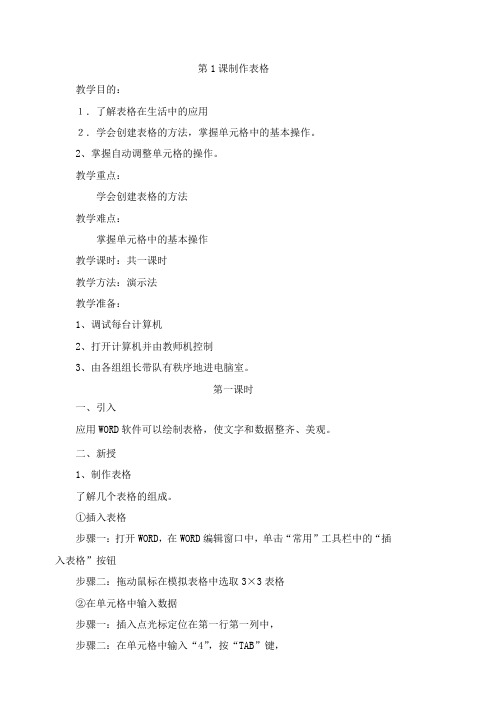
第1课制作表格教学目的:1.了解表格在生活中的应用2.学会创建表格的方法,掌握单元格中的基本操作。
2、掌握自动调整单元格的操作。
教学重点:学会创建表格的方法教学难点:掌握单元格中的基本操作教学课时:共一课时教学方法:演示法教学准备:1、调试每台计算机2、打开计算机并由教师机控制3、由各组组长带队有秩序地进电脑室。
第一课时一、引入应用WORD软件可以绘制表格,使文字和数据整齐、美观。
二、新授1、制作表格了解几个表格的组成。
①插入表格步骤一:打开WORD,在WORD编辑窗口中,单击“常用”工具栏中的“插入表格”按钮步骤二:拖动鼠标在模拟表格中选取3×3表格②在单元格中输入数据步骤一:插入点光标定位在第一行第一列中,步骤二:在单元格中输入“4”,按“TAB”键,步骤三:重复步骤2,分别输入书第1页图1“3阶幻方”的数字③在单元格修改数据步骤一:光标定位到要修改的数字前,按“DELETE”键,删除数字。
步骤二:按照图5中的数字,输入正确的数字。
步骤三:重复第1,第2步骤,直到修改完毕。
④调整表格步骤一:光标定位在表格任意单元格中步骤二:打开“表格”菜单,单击“自动调整”选项子菜单中的“根据内容调整表格”命令。
步骤三:保存文件2、制作4阶幻方①插入表格打开“表格”菜单,单击“插入”选项,单击“表格”命令,打开“插入表格”对话框,设置要插入表格的列数、行数,分别输入“4”,单击“确定”按钮,所需表格就插入到文档中了。
②调整单元格大小③保存制作好的表格三、试一试制作一个如图第6页图10所示的6阶幻方。
第2课调整表格教学目标:1、掌握调整表格的方法。
2、懂得如何删除表格的行和列。
教学重、难点:解决多个表格在页面上的分布问题教学方法:演示法课时安排:一课时教学准备:1、调试每台计算机2、打开计算机并由教师机控制3、由各组组长带队有秩序地进电脑室。
教学过程:第一课时一、引入上节课我们学习了用表格制作3阶,4阶幻方的方法。
小学信息技术五年级上册第4课《确定主题搭结构》教案
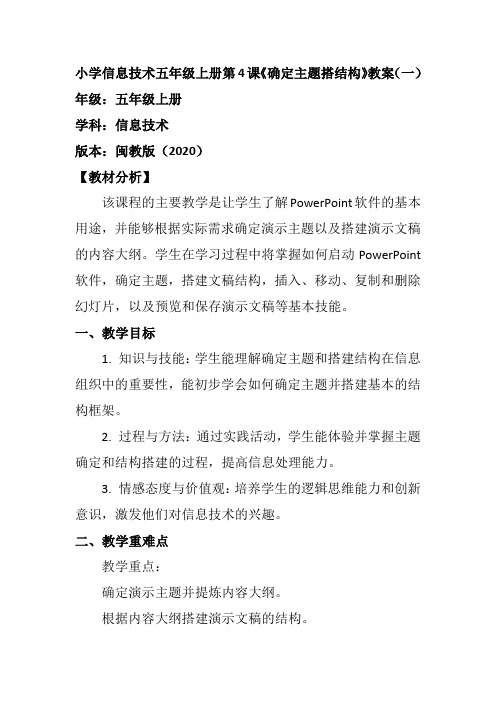
小学信息技术五年级上册第4课《确定主题搭结构》教案(一)年级:五年级上册学科:信息技术版本:闽教版(2020)【教材分析】该课程的主要教学是让学生了解PowerPoint软件的基本用途,并能够根据实际需求确定演示主题以及搭建演示文稿的内容大纲。
学生在学习过程中将掌握如何启动PowerPoint 软件,确定主题,搭建文稿结构,插入、移动、复制和删除幻灯片,以及预览和保存演示文稿等基本技能。
一、教学目标1. 知识与技能:学生能理解确定主题和搭建结构在信息组织中的重要性,能初步学会如何确定主题并搭建基本的结构框架。
2. 过程与方法:通过实践活动,学生能体验并掌握主题确定和结构搭建的过程,提高信息处理能力。
3. 情感态度与价值观:培养学生的逻辑思维能力和创新意识,激发他们对信息技术的兴趣。
二、教学重难点教学重点:确定演示主题并提炼内容大纲。
根据内容大纲搭建演示文稿的结构。
创建、预览和保存演示文稿。
教学难点:搭建演示文稿的内容和页面结构。
三、教学准备硬件环境:计算机网络教室,电子教室教学软件。
软件环境:Windows 7,PowerPoint 2013或以上版本,Word 2013或以上版本。
教学资源:教学课件、展示用的演示文稿案例、操作示范微课视频、主题活动学习资源包及相关文字资料等。
四、教学内容1. 确定主题的概念和重要性。
2. 搭建结构的基本方法。
3. 通过实例分析,理解主题和结构的关系。
五、教学方法1. 讲解示范:教师通过PPT或实物展示,解释确定主题和搭建结构的基本步骤。
2. 小组合作:学生分组进行主题确定和结构搭建的实践活动,互相学习,互相帮助。
3. 互动讨论:通过讨论,让学生理解主题和结构的关系,提高他们的理解和应用能力。
六、教学过程1. 导入新课:教师可以通过一个故事或者一个实际的例子,引出确定主题和搭建结构的话题。
2. 讲解新知:教师详细讲解确定主题和搭建结构的步骤和方法,同时展示一些实例。
闽教版(2020)小学信息技术五年级上册第2课《即时通信重沟通》教案及反思
闽教版(2020)小学信息技术五年级上册第2课《即时通信重沟通》教案及反思一、教材分析本课是小学信息技术五年级上册的内容,主要围绕即时通信工具展开,介绍了即时通信的概念、特点以及在现代社会中的应用。
通过本课的学习,学生将了解即时通信的基本操作,并能在生活中合理运用,提高沟通效率。
二、教学目标1. 知识与技能:- 了解即时通信的概念、特点和优势。
- 掌握至少一种即时通信工具(如微信、QQ等)的基本操作。
- 学会使用即时通信工具进行文本、语音、视频等形式的沟通。
2. 过程与方法:- 通过小组合作,培养学生的协作能力和问题解决能力。
- 引导学生通过观察、实践和探索,掌握即时通信工具的使用方法。
3. 情感态度与价值观:- 培养学生积极利用信息技术进行沟通的意识。
- 引导学生认识网络安全的重要性,正确使用即时通信工具。
三、教学重难点1. 教学重点:- 即时通信工具的基本操作。
- 即时通信工具在日常生活中的应用。
2. 教学难点:- 引导学生正确理解和使用即时通信工具的社交功能。
- 培养学生的网络安全意识,避免网络风险。
四、学情分析五年级的学生已经具备一定的信息技术基础,对计算机和互联网有一定的了解。
他们对新鲜事物充满好奇,乐于尝试和探索。
然而,由于年龄和认知水平的限制,他们对即时通信工具的认识可能还停留在简单的聊天功能上,对于如何安全、有效地使用即时通信工具进行沟通还存在一定的困惑。
五、教学过程1. 导入新课- 教师播放一段即时通信工具的演示视频,吸引学生的注意力。
- 提出问题:“你们在日常生活中用过哪些即时通信工具?它们给你带来了哪些便利?”- 学生自由发言,分享自己的使用经验和感受。
2. 新课讲解- 教师介绍即时通信工具的定义、特点和主要功能(文字聊天、语音通话、视频通话、文件传输等)。
- 以微信为例,详细演示即时通信工具的基本操作,包括注册登录、添加好友、发起聊天、发送文件等。
- 强调使用即时通信工具时需要注意的安全事项,如保护个人隐私、不轻信陌生信息等。
闽教版五年级信息技术上册《制作多媒体幻灯片》教案
最新闽教版五年级信息技术上册《制作多媒体幻灯片》教案最新闽教版五年级信息技术上册《制作多媒体幻灯片》教案5、制作多媒体幻灯片共1课时第时教学内容教学目标重点、难点或关键1、会在幻灯片中插入声音,知道根据表达主题内容的需要选择适当声音的重要性,体验用声音渲染幻灯片的效果。
2、知道超链接的作用,体验演示文稿的超链接关系,会用超链接来实现页面间的快速跳转。
3、通过完成作品,体验powerpoint多媒体集成的强大功能。
重点:插入声音和超链接难点:根据主题表达的需要合理运用声音和超链接。
教学具准备授课时间:第周教学流程教与学的双边活动个人添改一、设置幻灯片的自定义动画二、在幻灯片中插入声音1、引导学生回顾:前几节课我们学习了哪些知识?学生回顾并发言。
2、谈话:在上这一节课之前,我们先来巩固前面几节课的知识。
3、出示任务:阅读教材第26页到第27页的内容,参照教材的操作步骤,完成活动1。
(阅读教材指定内容,动手操作,完成活动1的任务。
4、巡视指导,适时评价,提示遇到操作困难时组内同学互帮互助,或者可以参照前面课程中的相关知识。
组内同学交流。
5、请学生演示,并对其操作进行适时评价,小结前面所学的知训。
上台演示。
1、谈话:同学们喜欢旅游吗?你最想去的地方是哪里?学生回答。
2、播放“中国名胜古迹介绍.ppt”,出示目录幻灯片,根据学生的回答,单击选择其中之一的古迹,伴随着优美的音乐,展示该名胜古迹风景图。
学生:观看老师播放的ppt,感受优美的音乐,欣赏名胜古迹的风景图。
3、引导学生说一说观看后的感受。
学生:谈感受。
4、引导学生观察该演示文稿与之前学习的有什么不同?学生:观察,分析,发表自己的见解。
教学流程教与学的双边活动个人添改三、在幻灯片中插入超链接5、小结本节课要学习的新知:插入声音和超链接。
揭示课题:制作多媒体幻灯片。
6、引导学生回顾在幻灯片中插入图片的方法。
引导学生尝试采用插入图片的方法探究幻灯片中插入声音的方法。
闽教版(2020修订版)信息技术-五年级上册教案
教学设计年级:五年级题 1.收发邮件提效率学科:信息技术课计我的增减教学内容:收发邮件提效率。
教学目标:@—|1.教材环境教学过程:一、导课1.启发引导。
你给亲朋好友写过书信,寄过贺卡吗在因特网上也可以写信、寄贺卡,通常人们在收发电子邮件之前,我们先得拥有一个自己的电子邮箱。
;2.引导学生思考并回答问题,教师作相应的评价。
①如何获得电子邮箱。
②什么是电子邮箱地址。
③如何设置电子邮箱密码。
【符。
4.指导学生书写自己刚申请的电子邮箱的E-mail地址,并将E-mail地址告诉老1.指导学生登录刚申请的邮箱。
2.演示:“寄”一封电子邮件给老师。
容。
:③单击"发送”按钮,把电子邮件“寄”给老师。
3.引导学生思考问题。
①填写明确的邮件主题有什么好处②给多人发送相同的邮件,填写收件人地址时要注意什么③如何添加电子邮件的附件。
得。
>【发送带附件的邮件】3.巡视指导。
》6.布置任务三:给多个同学发送带附件的电子邮件。
7.巡视指导。
1.演示讲解:收阅,回复电子邮件。
|3.引导学生思考问题。
①邮件中有附件,如何阅读}【管理电子邮件】;1.指导学生阅读教材,并思考问题。
六、总结评价1.比较电子邮件与物流、普通书信区别。
;2.引导学生反思:课堂中我遇到了什么困难,我是通过什么途径解决的3.指导学生参照活动评价各项要求,评一评自己能得几颗星。
第1课收发邮件提效率板书设计教学设计年级:五年级学科:信息技术课.:计我的增减教学内容:即时通信重沟通教学目标:1.能申请QQ账号,会设置账号的安全和权限等属性。
2.会添加QQ好友,会用QQ与好友文明交流,相互传输文件。
?1.教材环境。
$—②如果在实际运用中,需要实时交流,你知道有哪些工具可用常见的即时通信工具。
第2课即时通信重沟通①即时通信的概念。
、3.演示操作:申请QQ账号的过程和操作方法。
4.讲解:申请QQ账号时,要注意:[5.巡视指导学生申请QQ账号。
鼓励能力好的学生帮助其他学生完成任务。
5年级信息技术全册教案(闽教版最新20XX版)
5年级信息技术全册教案(闽教版最新20XX版)第一课创建演示文稿教学内容:本节课是学习演示文稿制作的第一节课,通过创建“欢喜中国年”主题演示文稿,学习如何创建演示文稿,根据创作的需要选择合适的幻灯片版式、设计模板和配色方案,完成相应的主题活动,并学会如何保存演示文稿。
PowerPoint,简称PPT,是微软公司开发的演示文稿制作软件,它版式丰富、样式繁多、操作简单、应用广泛。
本课通过认识两种不同版本的Microsoft PowerPoint软件窗口界面的区别为导人,介绍PowerPoint 20XX软件的启动、窗口界面、插入幻灯片、幻灯片设计、保存幻灯片等操作方法,让学生初步体验演示文稿的制作过程,为后续课程的学习培养兴趣。
通过本课的学习,让学生知道演示文稿在我们学习与工作中的用途。
将已经学习过的Word字处理软件的操作方法迁移至PowerPoint软件学习中,在培养学生迁移知识与技能的能力的同时,帮助学生理解应用信息技术处理信息方法的关联性与多样性。
教学对象分析:经过三、四年级的学习,学生已经掌握了计算机及部分软件的基本操作方法。
幻灯片在各学科课堂教学中的普遍使用,使得学生对幻灯片的用途有了一定的了解。
在学习PPT 软件之前学习过Word宇处理软件,对Word字处理软件有一定的认识并且会简单的操作,教学时可以将两个软件的作用进行类比,引导学生将Word操作方法迁移到PowerPoint软件的学习中。
本节课学生应该重点掌握PowerPoint窗口的组成和部分基本操作,例如:新建幻灯片,应用幻灯片版式、设计模板、配色方案,保存演示文稿等操作,其中新建幻灯片和应用幻灯片版式尤为重要。
在教学过程中,教师可以引导学生观察演示示范操作,根据确立的PPT的主题,选用不同的幻灯片版式、设计模板和配色方案,让学生在操作中对比效果,从而知道选择不同的设计模板和配色方案,是为了尽可能达到与表达的主题相一致的风格。
通过本课的学习,学生能初步掌握利用PowerPoint的幻灯片版式、设计模板、配色方案快捷制作演示文稿的操作,体验制作PPT的乐趣,为后续课程的学习打下基础。
- 1、下载文档前请自行甄别文档内容的完整性,平台不提供额外的编辑、内容补充、找答案等附加服务。
- 2、"仅部分预览"的文档,不可在线预览部分如存在完整性等问题,可反馈申请退款(可完整预览的文档不适用该条件!)。
- 3、如文档侵犯您的权益,请联系客服反馈,我们会尽快为您处理(人工客服工作时间:9:00-18:30)。
《福建省小学信息技术》新版教材教案六年级上册目录第1课认识多媒体1第2课声音媒体2第3课视频媒体4第4课动画媒体6第5课动画制作初步8第6课制作简单动画10第7课创建演示文稿12第8课幻灯片文字效果14第9课装饰幻灯片16第10课制作成语故事集18第11课幻灯片背景设置20第12课幻灯片的动画放映效果22第13课放映幻灯片25第14课为幻灯片添加动作按钮26 第15课作品赏析与交流28第1课认识多媒体课型:新授课课时安排:1课时教学目标:1、知识目标(1)了解媒体、多媒体的概念。
(2)了解多媒体计算机、媒体数字化的概念。
(3)了解多媒体技术的应用范围。
2、技能目标(1)通过自主学习与合作学习相结合的方式,认识多媒体技术的应用。
(2)通过生活实际去理解多媒体技术的概念。
3、情感目标(1)善于在群体中交流与共享信息。
(2)初步形成从生活中解决问题的意识和策略。
教学重点与教学难点:1、教学重点:(1)了解什么是多媒体,(2)认识多种媒体的组合方式。
2、教学难点:通过生活实际认识各种多媒体技术。
教学方法与教学手段:研讨法教学准备:多媒体教学网络教室,媒体素材教学过程:说明:本课教学余地较大,根据各个学校的不同情况,可采用多种方式来教授本课,比如条件允许的情况下,可以带部分实物给学生进行现场的展示。
比如比较实用的DV、DC等数码产品,让学生有感性的认识。
第2课声音媒体课型:新授课课时安排:1课时教学目标:1、知识目标(1)认识电脑中音乐软件。
(2)了解不同格式的音乐。
(3)了解通过网络查找音乐的方法。
2、技能目标(1)学会播放电脑中音乐。
(2)学会播放网上音乐。
3、情感目标(1)培养学生合理高效使用信息技术工具的意识。
(2)感受到不同格式的音频文件的乐感。
教学重点与教学难点:教学重点:了解不同格式的音乐。
教学难点:学会播放网上音乐。
教学方法与教学手段:讲授法+自学法教学准备:多媒体网络教室教学过程:第3课视频媒体课型:新授课课时安排:1课时教学目标:1、知识目标(1)了解不同格式的视频文件。
(2)学会播放视频文件。
2、技能目标(1)掌握播放不同格式的视频文件的方法。
(2)掌握播放网络视频的方法。
3、情感目标(1)理解视频文件的形式,感受多媒体的魅力。
(2)培养学生对生活的热爱。
教学重点与教学难点:(1)重点:能够播放指定影视文件。
(2)难点:播放网络视频。
教学方法与教学手段:范例讲授法与学生自学相结合教学准备:多媒体网络机房教学过程:(1)观察目前最流行的视频播放软件是什么?(2)在Windows操作系统中,自带的视频播放器是什么?第4课动画媒体课型:新授课课时安排:1课时教学目标:1、知识目标(1)了解平面动画作品。
(2)了解立体动画作品。
2、技能目标(1)掌握播放平面动画作品方法。
(2)掌握播放立体动画作品的方法。
3、情感目标(1)理解动画文件的形式,感受多媒体的魅力。
(2)培养学生对生活的热爱。
教学重点与教学难点:(1)重点:能够播放指定动画文件。
(2)难点:手动操纵动画播放速度。
教学方法与教学手段:范例讲授法与学生自学相结合教学准备:多媒体网络机房第5课动画制作初步课型:新授课课时安排:1-2课时教学目标:1、知识目标(1)了解动画形成的原理。
(2)体验Flash动画:电脑动画制作原理。
2、技能目标(1)掌握ACDSee软件的幻灯式操作。
(2)掌握Flash软件的基础操作。
3、情感目标(1)理解动画形成的原理,感受多媒体的魅力。
(2)培养学生对自己制作动画作品的兴趣。
教学重点与教学难点:(1)重点:在Flash中建立逐帧动画。
(2)难点:Flash动画制作中的帧概念。
教学方法与教学手段:范例讲授法与学生自学相结合教学准备:多媒体网络机房教学后记:本课主要是了解动画的原理及认识Flash软件。
教学中,学生兴趣非常浓厚,整节课以轻松、和谐的气氛完成,激发了的学生学习信息技术的兴趣,调动了学生学习的积极性。
第6课制作简单动画课型:新授课课时安排:1课时教学目标:1、知识目标(1)了解形变动画制作过程。
(2)了解运动动画制作过程。
2、技能目标(1)掌握Flash软件制作形变动画的基本操作。
(2)掌握Flash软件制作形变动画的基本操作。
3、情感目标(1)感受动画制作的过程,感受动画的魅力。
(2)培养学生对自己制作动画作品的兴趣。
教学重点与教学难点:(1)重点:在Flash中制作形变动画。
(2)难点:Flash动画制作中的关键帧概念。
教学方法与教学手段:范例讲授法与学生自学相结合教学准备:多媒体网络机房第7课创建演示文稿课型:新授课课时安排:1课时教学目标1、知识目标认识PowerPoint。
认识PowerPoint窗口。
2、技能目标掌握启动PowerPointt的方法。
学会创建简单的演示文稿并保存。
3、情感态度价值观通过学习,使学生知道PowerPoint是一种展示、汇报工具软件,使学生知道能用PowerPoint制作一些作品来展示自己的风采、想法等等,激发学生的学习兴趣,满足学生的成就感。
教学重点、难点重点:标题幻灯片的建立及文本编辑。
难点:幻灯片文本编辑教学方法与教学手段:任务驱动、自主探究教学准备:多媒体教学网、网络机房、一份由PPT制作的精美电子小报教学过程:第8课幻灯片文字效果课型:新授课课时安排:1课时教学目标:1、知识目标了解文本框及文本框的修饰方法,剪贴画2、技能目标掌握在幻灯片中插入文本框并设置文本框背景的基本操作方法。
3、情感目标在学习过程中,提升学生的学习兴趣,提高学生的审美能力。
教学重点与教学难点:重点:插入文本框及设置背景的操作方法。
难点:插入文本框及设置背景的操作方法。
教学方法与教学手段:任务驱动。
创设情境,激发兴趣,以任务为主线,教师引导与学生自学、学生互助相结合。
教学准备::多媒体教学网、网络机房第9课装饰幻灯片课型新授课课时安排 1课时教学目标知识目标认识PPT中的艺术字进一步了解PPT中插入文本框的方法了解PPT中插入图片的方法技能目标学会在幻灯片中插入艺术字学会在幻灯片中插入文本框学会在幻灯片中插入图片过程与方法使学生进一步认识到学习计算机软件的方法有相同之处,提高学生利用已有经验独立学习的能力。
情感态度价值观使学生通过学习,进一步体会到计算机世界的奇妙之处,使其更加喜欢学习演示文稿的制作,在学习中学到本领,在实践中掌握技能,在展示中体验成功的快乐。
教学重点、难点重点:插入艺术字。
难点:调整图片的大小及位置教学方法与教学手段任务驱动。
创设情境,激发兴趣,以任务为主线,教师引导与学生自学、学生互助相结合。
教学准备:多媒体教学网、网络机房、教材中演示文稿的成品。
第10课制作成语故事集课型:新授课课时安排:1-2课时教学目标:1、知识目标了解添加、调整和放映幻灯片的方法了解声音文件在PPT中的应用2、技能目标学会添加幻灯片和调整幻灯片顺序进一步学会文本框和图片的设置初步学会放映幻灯片学会在幻灯片中插入声音文件并播放3、情感目标通过学习提高学生的审美能力,同时在学习中通过相互学习,使学生学会与人交往,使学生关系更融洽。
教学重点与教学难点:重点:放映幻灯片、插入声音难点:调整幻灯片顺序、声音的播放教学方法与教学手段:创设情境,激发兴趣,以任务为主线,教师引导与学生自学、学生互助相结合。
教学准备:素材存于学生的电脑中第11课幻灯片背景设置课型:新授课课时安排:1课时教学目标:1、知识与技能(1)掌握设置幻灯片背景的基本操作。
(2)学会利用模板修饰幻灯片的方法。
2、过程与方法学生通过教师示范、自主探究相结合的模式学会操作幻灯片背景、模板的设置。
3、情感态度与价值观通过本节课模板使用的学习,体验成功的喜悦,并形成模板的概念,使学生树立高效工作的意识。
教学重点:1、设置幻灯片背景的基本操作方法。
2、利用模板设计幻灯片的方法。
教学难点:利用模板设计幻灯片的方法。
教学方法与教学手段:1、通过教师示范,使学生知道如何设置背景色,再通过自主选择,体验成功设置喜悦。
2、通过教师演示说明使学生知道模板的概念、用处及使用方法,学生初步掌握方法后再通过模仿、体验、交流的过程加深学习效果。
教学准备:多媒体网络机房,部分学生上节课的作品。
第12课幻灯片的动画放映效果课型:新授课课时安排:1课时教学目标:1、知识与技能(1)使学生初步掌握设置幻灯片动画效果的方法。
(2)能合理地设置对象的动画顺序。
2、过程与方法鉴于本节课内容多而且复杂,本节课主要采用激趣、示范广播、学生模仿、学生实践的方法进行教学,教师要加强巡视指导。
3、情感态度与价值观通过学习,进一步体验PowerPoint的强大功能,增强学习兴趣,同时在实践的过程中培养学生审美水平,提升学生作品的实用及艺术水准。
教学重点:1、怎样设置不同对象的动画效果。
2、怎样设置不同对象的出场顺序。
教学难点:1、怎样设置不同对象的动画效果。
2、怎样设置不同对象的出场顺序。
教学方法与教学手段:本节课采用的主要教学方法为任务驱动法,同时融合示范、模仿、讲授等方法。
教学准备:多媒体网络机房.教学过程:第13课放映幻灯片课型新授课课时安排 1课时教学目标知识目标了解幻灯片切换效果。
了解幻灯片切换音效。
了解换页方式。
技能目标学会设置幻灯片切换效果。
学会设置幻灯片切换音效。
学会设置换页方式。
过程与方法使学生进一步认识到学习计算机软件的方法有相同之处,提高学生利用已有经验独立学习的能力。
情感态度价值观使学生通过学习,进一步体会到计算机世界的奇妙之处,使其更加喜欢学习演示文稿的制作,在学习中学到本领,在实践中掌握技能,在展示中体验成功的快乐。
教学重点、难点重点:设置幻灯片切换效果、设置换页方式。
难点:设置幻灯片切换效果、设置换页方式。
教学方法与教学手段任务驱动。
创设情境,激发兴趣,以任务为主线,教师引导与学生自学、学生互助相结合。
教学准备多媒体教学网、网络机房、教材中演示文稿的成品。
第14课为幻灯片添加动作按钮课型新授课课时安排 1-2课时教学目标知识目标了解动作按钮的制作方法。
了解动作按钮的使用方法。
技能目标学会制作动作按钮。
学会使用动作按钮。
过程与方法使学生进一步认识到学习计算机软件的方法有相同之处,提高学生利用已有经验独立学习的能力。
情感态度价值观使学生通过学习,进一步体会到计算机世界的奇妙之处,使其更加喜欢学习演示文稿的制作,在学习中学到本领,在实践中掌握技能,在展示中体验成功的快乐。
教学重点、难点重点:制作动作按钮。
难点:使用动作按钮。
教学方法与教学手段任务驱动。
创设情境,激发兴趣,以任务为主线,教师引导与学生自学、学生互助相结合。
教学准备:多媒体教学网、网络机房、教材中演示文稿的成品。
第15课作品赏析与交流课型:新授课课时安排:1课时教学目标:1、知识目标(1)了解作品赏析和评价的要求。
